Grilles
Un choix de simples grilles non imprimables et non exportables peut s’afficher sur votre page pour vous aider à agencer les objets avec plus de précision.
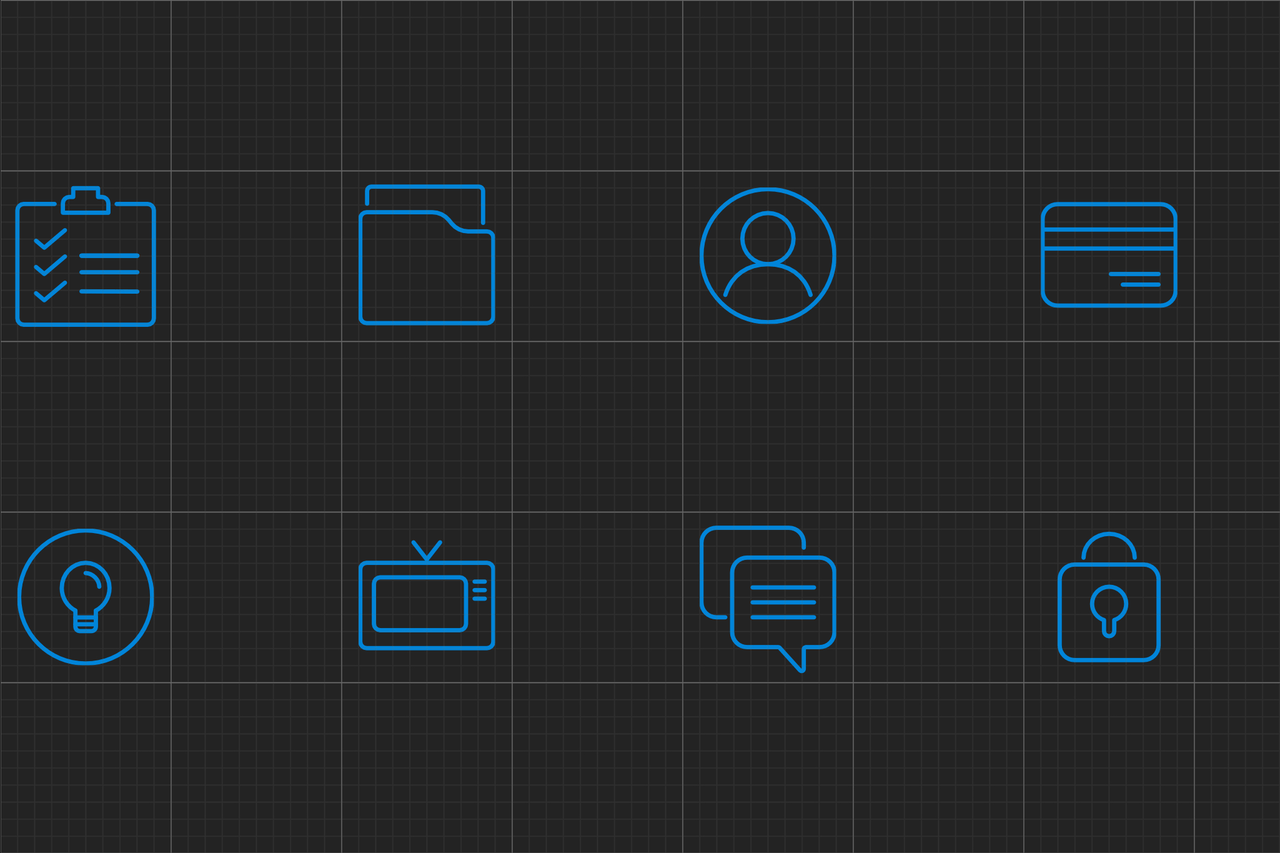
Un choix de simples grilles non imprimables et non exportables peut s’afficher sur votre page pour vous aider à agencer les objets avec plus de précision.
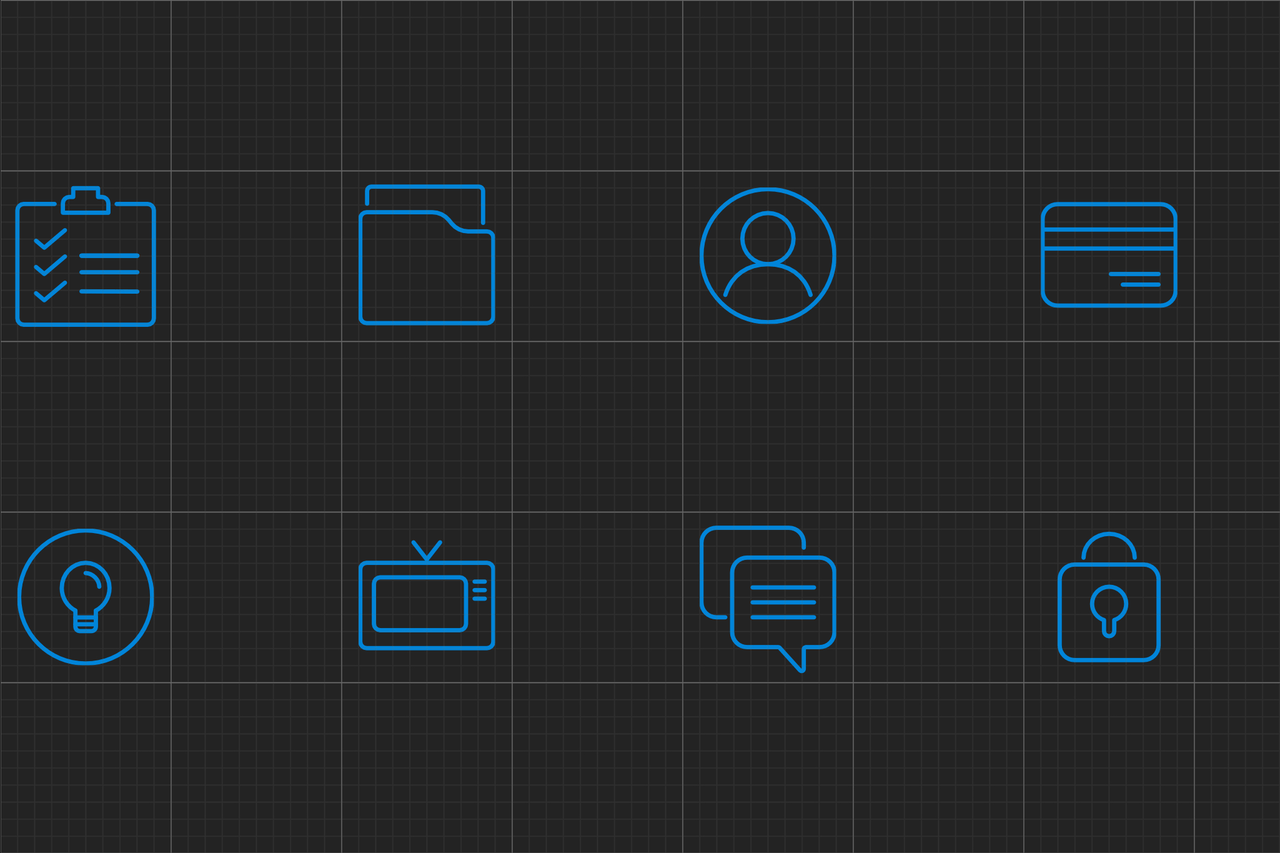
La grille est superposée à votre page pour vous aider à aligner les objets. Ceux-ci sont gris par défaut, mais vous pouvez modifier leur couleur.
Les grilles peuvent être automatiques ou fixes : dans le premier cas (par défaut), la fréquence des subdivisions de la grille change à mesure que vous zoomez ; dans le second cas, la fréquence de grille reste constante (quel que soit le niveau de zoom).
Les grilles expriment tout leur potentiel lorsqu’elles sont combinées à un magnétisme, en particulier lorsque l’option Accrocher à la grille est activée.
Appliquez l’une des méthodes suivantes :
Lorsque vous travaillez avec des images à des niveaux de grossissement importants, avec un zoom d’une quantité indéterminée, une grille de pixels sert d’aide visuelle pratique. Le pixel art, la retouche de détail et le travail avec les sélections ne sont que quelques exemples de son utilisation. Une couleur de grille différente peut également faciliter le travail lorsque la variance de couleur dans l’image est faible.